メールウィザード
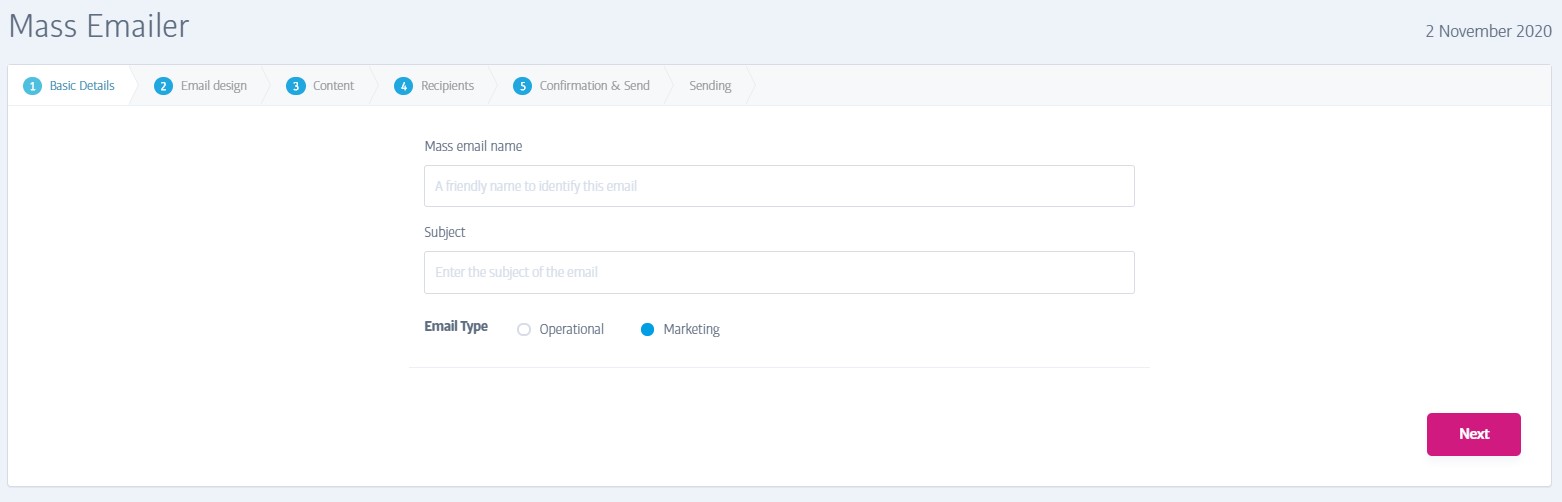
メールウィザード(またはMass Emailerとも呼ばれています)では、送信するメールを簡単にデザインする事が出来ます。お好みのメールデザインがあれば、特定の日に自動送信される様スケジュールし、様々なフィルターを使用し特定の会員または会員全員に送信されるなどの絞り込みも可能です。
メールのデザイン過程は次の通りです。
ステップ1の項目は下記の通りです。
一斉送信メール名 - このメールが後でどの様な内容であったか分かりやすい名前。(例) 夏のプロモ10% - 全ての会員
送信元名 - メール送信者の「フレンドリー」な名前、もしくは長い名前 - デフォルトは店舗の名前ですが、必要に応じて「ボブのフィットネスプロモーション」などと設定する事も可能です(これは送信/返信用のアドレスではないので、スペースを含む事が可能)。
メール種類 -運用メールまたはマーケティングメールのいずれかを選択できます。運用メールは、配信を解除した場合でも、全ての会員に送信される重要なメールです。マーケティングメールは、そのようなメールの配信の登録をしている会員にのみ送信されます。
-運用メールを使用して、会員に重要事項(ジムの営業時間の変更、一時的な閉鎖など)について会員に通知します。
-マーケティングメールを使用して、新しい製品やサービスなどの有益情報を会員に通知します。
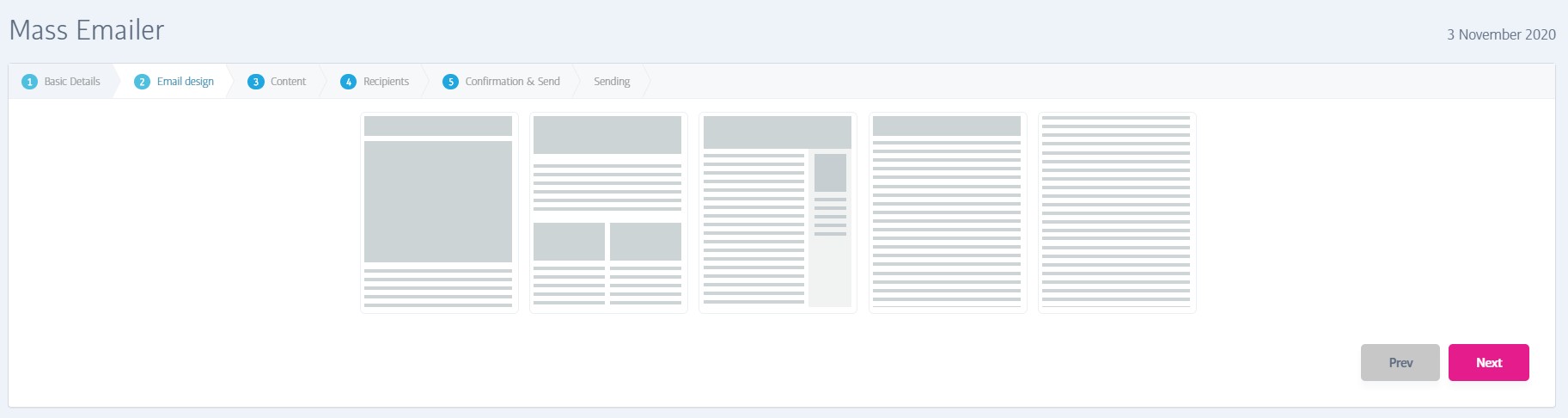
このステップでは画像やテキストを使用し、メールの全体的な外観を工夫をする事が可能です。(例)最初の選択肢にて、2つの画像を使用し1つの画像はページをまたがるバナーとし、2つ目の画像は本文始めの大きな画像として使用など。
デザインに選択した写真の数(適当なサイズ)に注意してください。次のステップで指定する必要があります。
プラットフォームから送信される全てのメールにはジムのロゴがヘッダーに含まれ、フッターにリンク/ GDPR /購読解除などが含まれる為、これらの内容オプションは全てヘッダーとフッターに挟まれる事を注意して下さい。
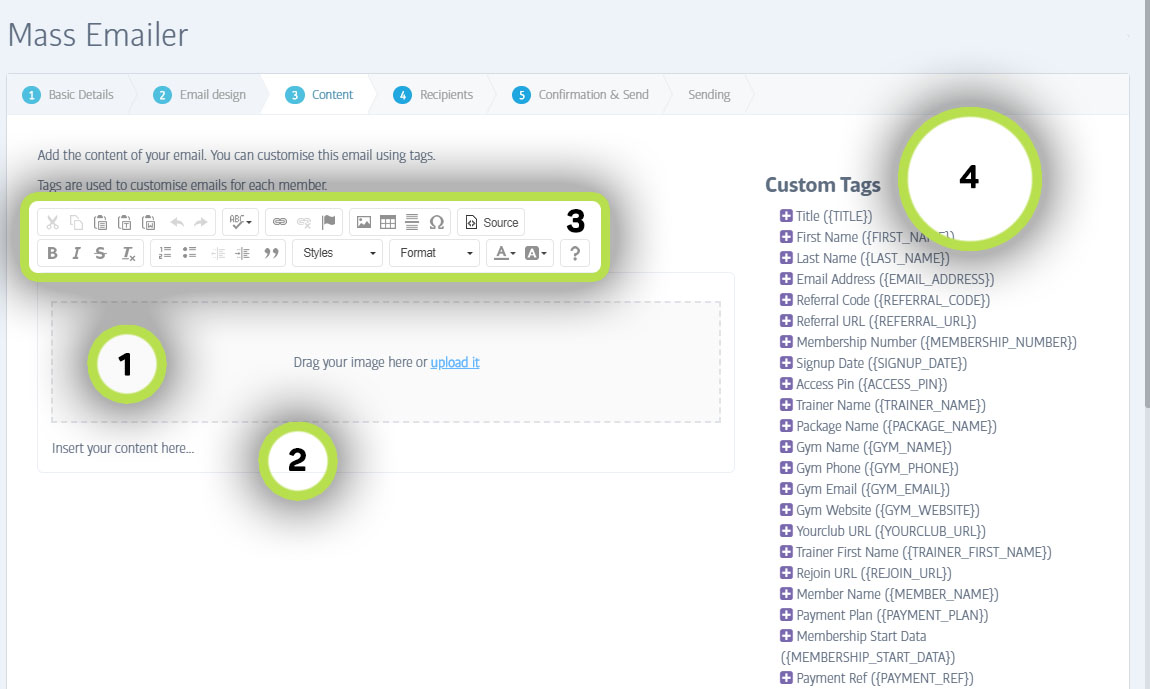
このステップでは、実際にメール内容を作成します。注意点がいくつかあります。
(1)画像のアップロード - 前ステップで画像付きレイアウトを選択した場合、画像アップロードスロットがここに表示されます。画像を灰色のエリアにドラッグするか、アップロードリンクをクリックしてコンピュータから画像を選択します。
(2)添付ファイル - これは完全に任意のオプションですが、画像と同様にここにファイルをドラッグする事も、コンピューターからファイルを選択する事も可能です。例えば、ニュースレターや画像などのファイルが選択出来ます。
(3)テキストスタイル - 色、フォントサイズ、太字など、テキストのスタイルを設定するためによく使うツールです。
(4)カスタムタグ - カスタムタグとは、メールジョブの実行時に名前付きプロパティで置換される「タグ」です。例えば、「こんにちは、 {FIRST_NAME}さん」を使用すると、メールジョブの実行時に「こんにちは、ジョンさん」や「こんにちは、サラさん」などのテキストが適切に表示されます。その上にカーソルを合わせると、タグが何に置き換わるのかの詳しい説明も表示されます。
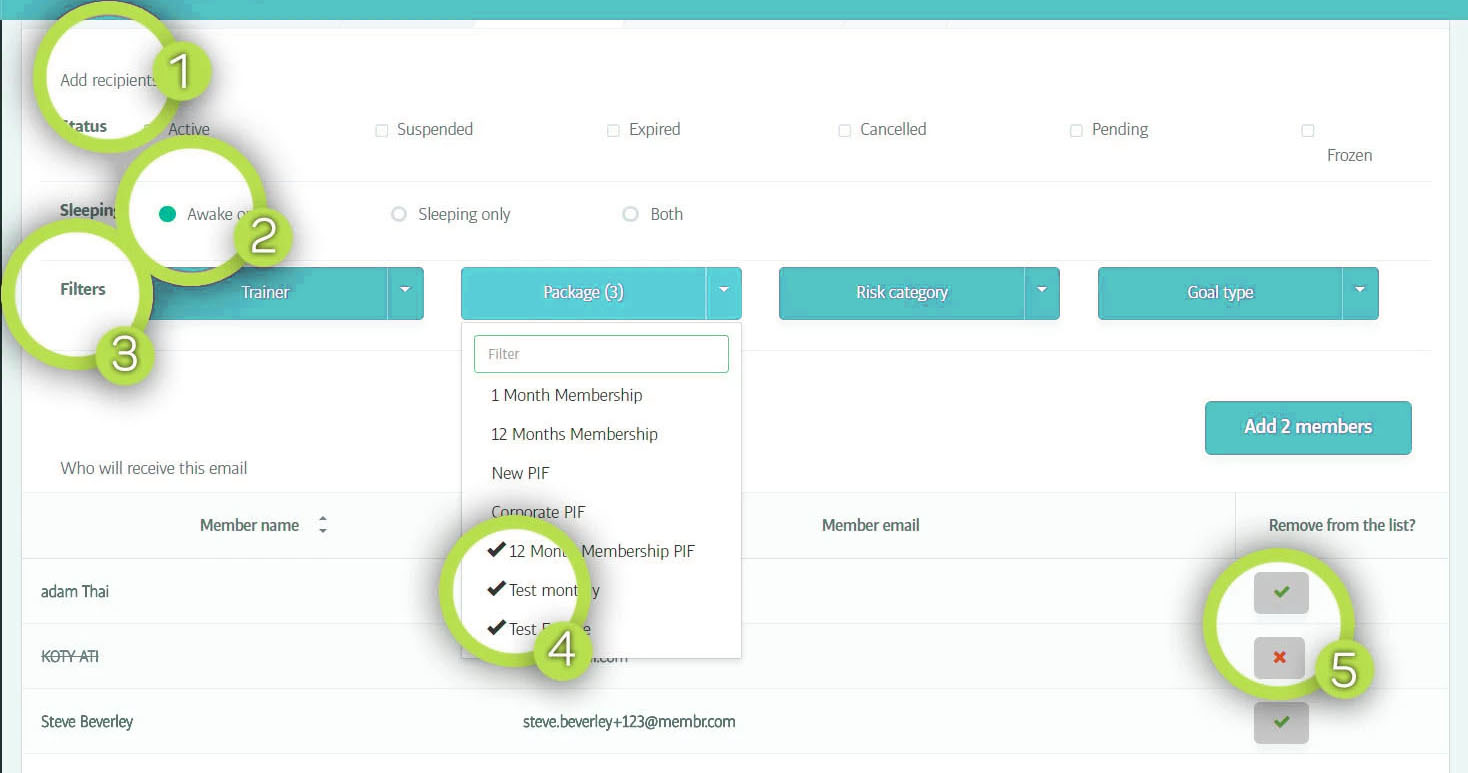
それでは、メールの受信者を選択しましょう!
(1)会員ステータス - ダイレクトメールに含める受信者の会員ステータスのタイプを選択します。
(2)非アクティブステータス - アクティブ、非アクティブまたは両方の会員にメールを送信するかを選択します。
(3)フィルタ - メール送信先を特定の種類の会員に絞るその他フィルタです。各フィルタの選択で複数のタイプを有効にする事が可能です。
(4)フィルタオプションを変更すると、画面の下部に該当する受信者のプレビューが表示されます。
(5)会員トグル - このリストから特定の会員を有効または無効にするには、チェックボックスをクリックします。選択した受信者で問題がなければが、[次へ] をクリックし最後のステップに進みます。
注記
※同じフィルター内で複数を選択した場合は、選択された項目に適合する会員全てに適用されます(ORベース)。例えばステータスを「有効」、「ドアアクセス停止中」の各タイプ全てにチェックを入れた場合は、「有効」または(OR)「ドアアクセス停止中」の全会員が選択されます。
注意
別々のフィルターで複数を選択した場合は、適合する項目で絞り込みがされます(ANDベース)。例えばステータスを「有効」、リスクカテゴリーを「新規会員」の両方のフィルターにチェックした場合、「新規会員」且つ(AND)、「有効」の会員が選択されます。
最終確認ページにて、メールのプレビューが表示され、自分自身(または別のメールアドレス)に送信して内容を確認する事が可能です。
プレビュー/テストメールを作成する際は、テスト会員が選択されている事を確認して下さい。これはシステムがその会員の詳細を使用し、{First_Name}などのタグを設定、プレビューを表示、テストメールを自分に送信したりする事を意味する物であり、会員がテストメールを受信する事ではありません。テストメールフィールドに記入されたメールアドレスのみテストメールの受信可能です。
この時点で完了(送信)ボタンを押すと、一斉メール/ダイレクトメールが直ぐに対象の会員に送信されます。また、 完了(送信)を押す前に日付と時刻を設定する事も出来ます。指定した日時まで延期され、その日時に送信実行されるようスケジュールがされます。
このメールを後日送信するようにスケジュールすると、システムは送信ジョブが実際に送信する際にフィルターを再度確認し、対象の受信者リストを更新します(前週にメールを作成した場合、一部の会員がその間に退会、休会などの変更がある可能性があるからです)。
メールジョブは、保留(後で実行する)または送信一覧(送信完了した場合)に追加されます。